WORKING WITH FILE & DIRECTORY PART 2
Dalam panduan ini, Anda akan belajar cara menggunakan perintah dasar di Ubuntu, termasuk ls, cd, dan mkdir untuk mengelola direktori, file, serta perintah file dan wget untuk mengunduh file gambar dan PDF. Selain itu, Anda juga akan mempelajari cara mengetahui jenis file dengan perintah file, mengubah format file dari JPG ke PDF dengan perintah mv, serta merename dan menghapus file dengan perintah mv dan rm. Serta akan belajar cara membuat direktori dan file baru dengan perintah mkdir dan touch, mengubah tanggal file dengan perintah touch dan date, menyalin file dengan perintah cp, dan mengenal perintah find untuk mencari file. Terakhir, Anda akan mempelajari cara mengganti nama file dengan perintah rename dan merename beberapa file sekaligus dengan menggunakan * (wildcard).
1. Mengatur Waktu Akses dan Waktu Modifikasi Spesifik dengan Touch Command (touch -t)
Anda juga bisa mengatur waktu akses dan waktu modifikasi file ke tanggal tertentu menggunakan opsi t diikuti tanggal dan waktu seperti berikut:
touch -t 201903081047.30 file_name.txtTanggal dan waktu harus dalam format CCYYMMDDhhmm.ss, dengan penjelasan :
CC – Dua digit pertama tahunYY – Dua digit kedua tahun
MM – Bulan dalam tahun [01-12]
DD – Tanggal dalam bulan [01-31]
hh – Jam [00-23]
mm – Menit dalam jam [00-59]
SS – Detik dalam jam [00-59]
2. Berikut perbedaan opsi perintah rm, rm –i dan rm –rf beserta contohnya
`rm`, `rm -i`, dan `rm -rf` adalah perintah pada sistem operasi Unix dan Linux yang digunakan untuk menghapus file atau direktori. Perbedaan utama antara ketiga perintah tersebut adalah sebagai berikut:
a) `rm` (remove) adalah perintah standar yang digunakan untuk menghapus file atau direktori. Saat Anda menggunakan perintah `rm`, file atau direktori akan dihapus secara permanen tanpa memerlukan konfirmasi dari pengguna.
Contohnya, jika Anda ingin menghapus file bernama `file.txt`, Anda dapat menggunakan perintah berikut:
rm file. txt b) `rm -rf` (remove force) adalah perintah yang digunakan untuk menghapus direktori beserta seluruh file dan subdirektorinya secara paksa tanpa memerlukan konfirmasi dari pengguna. Perintah `rm -rf` sangat berbahaya karena dapat menghapus data secara permanen tanpa kemungkinan pemulihan.
Contohnya, jika Anda ingin menghapus direktori bernama `directory` beserta seluruh isinya tanpa konfirmasi, Anda dapat menggunakan perintah berikut:
rm -rf directoryPerlu diingat bahwa penggunaan perintah `rm -rf` harus dilakukan dengan hati-hati karena dapat menyebabkan hilangnya data penting secara tidak sengaja. Pastikan untuk memeriksa kembali file atau direktori yang ingin dihapus sebelum menggunakan perintah `rm -rf`.
3. Menampilkan isi directory /bin
Untuk menampilkan isi file pada direktori `/bin` pada sistem operasi Unix atau Linux, Anda dapat menggunakan perintah `ls` (list) dengan argumen `-l` (long format) seperti berikut:
ls -l /binPerintah ini akan menampilkan daftar file pada direktori `/bin` dalam format panjang, yang mencakup informasi tentang hak akses, pemilik, ukuran, tanggal modifikasi, dan nama file.
4. Menampilkan tipe file pada /bin/cat, /etc/passwd, dan /usr/bin/passwd
Untuk menampilkan tipe file pada /bin/cat, /etc/passwd, dan /usr/bin/passwd, jalankan perintah berikut di terminal:
file /bin/cat /etc/passwd /usr/bin/passwdPerintah `file` akan menampilkan informasi tentang tipe file pada path atau lokasi yang diberikan. Dalam hal ini, perintah tersebut akan menampilkan tipe file dari tiga path yang berbeda, yaitu /bin/cat, /etc/passwd, dan /usr/bin/passwd. Setelah dijalankan, output dari perintah tersebut akan menampilkan informasi tentang tipe file dari setiap path yang diberikan. Contoh output:
Dari output di atas, dapat diketahui bahwa /bin/cat dan /usr/bin/passwd merupakan file executable (ELF) 64-bit LSB, sedangkan /etc/passwd merupakan file teks ASCII.
5. Mendownload file gambar dan pdf pada link yang diberikan menggunakan perintah wget
Untuk mendownload file gambar dan pdf pada link yang diberikan menggunakan perintah wget, jalankan perintah berikut di terminal:
wget https://www.africau.edu/images/default/sample.pdf wget https://file-examples.com/storage/fe563fce08645a90397f28d/2017/10/file_example_JPG_100kB.jpg
Perintah `wget` digunakan untuk mengunduh file dari internet. Dalam hal ini, perintah tersebut akan mengunduh file sample.pdf dan file_example_JPG_100kB.jpg dari link yang diberikan. Setelah dijalankan, file yang berhasil diunduh akan tersimpan di direktori tempat perintah tersebut dijalankan.
6. Menampilkan tipe file pada file gambar jpg dan pdf
Untuk menampilkan tipe file pada file gambar jpg dan pdf, dapat dilakukan dengan menggunakan perintah `file` di terminal Ubuntu. Berikut adalah contohnya:
file file_example_JPG_100kB.jpgfile sample.pdf Dari contoh di atas, dapat dilihat bahwa file `file_example_JPG_100kB.jpg` adalah tipe file gambar JPEG, sementara `sample.pdf` adalah tipe file dokumen PDF.
7. Merename file gambar jpg menjadi format pdf
Untuk merename file gambar jpg menjadi format pdf, dapat dilakukan dengan menggunakan perintah `mv` di terminal Ubuntu. Berikut adalah contohnya:
mv file_example_JPG_100kB.jpg file_example_JPG_100kB.pdfDari contoh di atas, file gambar `file_example_JPG_100kB.jpg` akan di-rename menjadi `file_example_JPG_100kB.pdf`.
8. Menampilkan tipe file kedua file PDF
Untuk menampilkan tipe file kedua file PDF, dapat dilakukan dengan menggunakan perintah `file` di terminal Ubuntu, seperti contoh pada poin nomor 6.
9. Membuat directory baru bernama "Latihan"
Untuk membuat directory baru bernama "Latihan", dapat dilakukan dengan menggunakan perintah `mkdir` di terminal Ubuntu. Berikut adalah contohnya:
mkdir LatihanDari contoh di atas, akan dibuat directory baru bernama "Latihan".
10. Membuat file baru bernama "harini.txt" dan "kemarin.txt" di dalam folder "Latihan"
Untuk membuat file baru bernama "harini.txt" dan "kemarin.txt" di dalam folder "Latihan", dapat dilakukan dengan menggunakan perintah `touch` di terminal Ubuntu. Berikut adalah contohnya:
cd Latihan
touch harini.txt kemarin.txt
Dari contoh di atas, akan dibuat file baru bernama "harini.txt" dan "kemarin.txt" di dalam folder "Latihan".
11. Mengganti tanggal file "kemarin.txt" menjadi tanggal kemarin
Untuk mengganti tanggal file "kemarin.txt" menjadi tanggal kemarin, dapat dilakukan dengan menggunakan perintah `touch` di terminal Ubuntu. Berikut adalah contohnya:
touch -d "1 day ago" kemarin.txtDari contoh di atas, tanggal file "kemarin.txt" akan diubah menjadi tanggal kemarin.
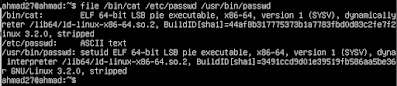

.png)
Tidak ada komentar:
Posting Komentar